
สารบัญ:
- ผู้เขียน John Day [email protected].
- Public 2024-01-30 13:09.
- แก้ไขล่าสุด 2025-01-23 15:12.
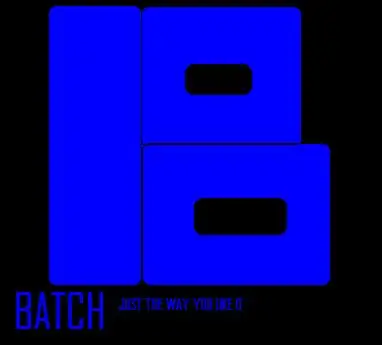
นี่คือสิ่งที่ผมได้เรียนรู้ ฉันแค่นำเสนอสิ่งนี้ให้กับทุกคนที่มีปัญหาในการสร้างไฟล์แบตช์ มีความสุข!
ขั้นตอนที่ 1: พื้นฐาน
1] A XP Professional หรือ Home (อาจจะ Vista) 2] 15 นาที 3] สมองโดยเฉลี่ย[!] 4] XP พร้อม Command-Prompt
ขั้นตอนที่ 2: READY…. SET…..เริ่มพิมพ์!!!!!!!!
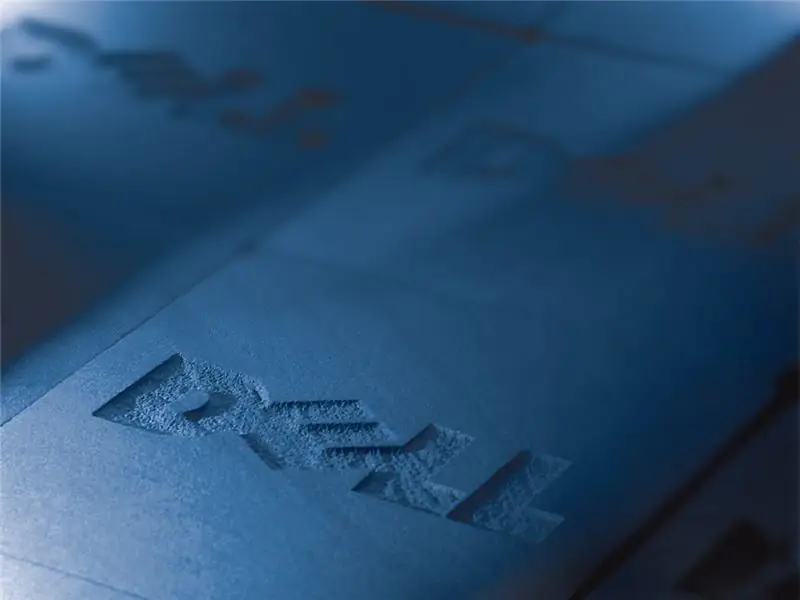
คุณสามารถตัดและวางสิ่งนี้ลงใน notepad.title VIAZ 2@echo on@color 02@echo โปรแกรม เขียนโดย PROGRAMMRZ ผู้เขียน @ECHO โปรแกรมนี้จะไม่รับผิดชอบ @echo @echo สำหรับผลที่ตามมาใดๆ อันเป็นผลมาจากการใช้สิ่งนี้ในทางที่ผิด แอปพลิเคชัน @echo @เอคโค่ @เอคโค่ @echo "โปรแกรมนี้เขียนขึ้นเพื่อจุดประสงค์ในการไม่มี@echo และสนุกกับไฟล์แบตช์สุดเจ๋ง.@echo. @echo. @echo.****************** *************************************************@echo * *กด Enter เพื่อดำเนินการต่อ!*********************************************** @echo ******************************************************** *************** @echo.********************************** ********************************* @echo. @echo. @pause @cls:A @cls color 04@ echo.@echo.@echo ใช้แถบตัวเลือกเพื่อค้นหา option@echo ที่คุณต้องการ @echo ******************************* @echo ***************************** @echo * 1. เมนูหลัก ************ ***@echo * 2. ออก ******************@echo ********************* ******** @echo ******************************* @echo.@echo.@echo กรุณาพิมพ์ หมายเลขที่สอดคล้องกับการกระทำที่คุณต้องการให้เกิดขึ้น@echo.@echo.@set /P w=enter a number @IF /I %w% equ 2 goto exit@IF /I %w% equ 1 goto 3 peter ayeni:3@clscolor 03@echo ######################@echo ******เมนูหลัก******@echo **** ***************** @echo. @เอคโค่ @เอคโค่ @echo * 1. หายไป * @echo * 2.www.programmrz.webs.com* @echo * 3. ย้อนกลับ * @echo * 4.launch shutdown*@echo * 5.launch disk*@echo * 6. exit*@echo @echo.************************ คุณสามารถกด Enter เพื่อ exitMSG ได้ตลอดเวลา * นี่คือการทดสอบ@set /P w=enter a number@ IF /I %w% equ 1 ไปที่ D@IF /I %w% equ 2 ไปที่ M@IF /I %w% equ 3 ไปที่ A@IF /I %w% equ 4 ไปที่ E@IF /I %w% equ 5 goto P@IF /I %w% equ 6 goto exit:Dstart securitygoto 3:Mstart https://www.yahoo.comgoto 3:Eshutdown -s -t 20 -c "กดปุ่ม windows และ r จากนั้นพิมพ์ shutdown - a"goto 3:P start E:/goto 3@ECHO DO NOT COPY After this LINESAVE AS VIAZ 2 CMD คุณสามารถปรับแต่งได้ แต่คุณต้องทิ้งชื่อของฉันไว้
ขั้นตอนที่ 3: คำสั่ง
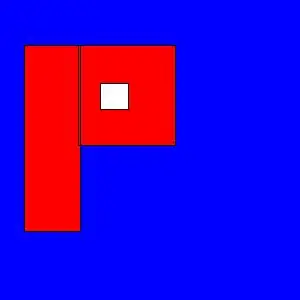
COMMANDSASSOC |แสดงหรือแก้ไขการเชื่อมโยงนามสกุลไฟล์AT |กำหนดเวลาคำสั่งและโปรแกรมให้ทำงานบนคอมพิวเตอร์ATTRIB |แสดงหรือเปลี่ยนแปลงไฟล์และ SettingsHELPattributes. BREAK |ตั้งค่าหรือล้างการตรวจสอบ CTRL+C แบบขยายCACLS |แสดงหรือแก้ไขรายการควบคุมการเข้าถึง (ACLs) ของไฟล์. CALL |เรียกโปรแกรมชุดหนึ่งจากอีกโปรแกรมหนึ่ง CD |แสดงชื่อหรือเปลี่ยนไดเรกทอรีปัจจุบันCHCP |แสดงหรือตั้งค่าหมายเลขหน้ารหัสที่ใช้งานอยู่CHDIR |แสดงชื่อหรือเปลี่ยนไดเรกทอรีปัจจุบันCHKDSK |ตรวจสอบดิสก์และแสดงรายงานสถานะCHKNTFS |แสดงหรือแก้ไขการตรวจสอบดิสก์ขณะบูตCLS |ล้างหน้าจอCMD |เริ่มอินสแตนซ์ใหม่ของตัวแปลคำสั่ง WindowsCOLOR |ตั้งค่าพื้นหน้าและพื้นหลังคอนโซลเริ่มต้น colors. COMP |เปรียบเทียบเนื้อหาของไฟล์สองไฟล์หรือชุดของไฟล์COMPACT |แสดงหรือแก้ไขการบีบอัดไฟล์บน NTFS partitiCONVERT | แปลงปริมาณ FAT เป็น NTFS คุณไม่สามารถแปลงไดรฟ์ปัจจุบันได้ COPY |คัดลอกไฟล์ตั้งแต่หนึ่งไฟล์ขึ้นไปไปยังตำแหน่งอื่นDATE |แสดงหรือตั้งค่าวันที่DEL |ลบไฟล์ตั้งแต่หนึ่งไฟล์ขึ้นไปDIR |แสดงรายการไฟล์และไดเรกทอรีย่อยในไดเร็กทอรี DISKCOMP |Compares เนื้อหาของฟลอปปีดิสก์สองแผ่น DISKCOPY |คัดลอกเนื้อหาของฟลอปปีดิสก์หนึ่งไปยังอีกแผ่นหนึ่งDOSKEY |แก้ไขบรรทัดคำสั่ง เรียกคืนคำสั่งของ Windows และสร้างECHO |แสดงข้อความ หรือเปิดหรือปิดการสะท้อนคำสั่งENDLOCAL |สิ้นสุดการแปลการเปลี่ยนแปลงสภาพแวดล้อม ในแบตช์ไฟล์. ERASE |ลบไฟล์ตั้งแต่หนึ่งไฟล์ขึ้นไป EXIT |ออกจากโปรแกรม CMD. EXE (ตัวแปลคำสั่ง)FC |เปรียบเทียบไฟล์สองไฟล์หรือชุดของไฟล์ และแสดงความแตกต่างระหว่างไฟล์เหล่านั้นFIND |ค้นหาสตริงข้อความ ในไฟล์หรือไฟล์. FINDSTR |ค้นหาสตริงในไฟล์. FOR เรียกใช้คำสั่งที่ระบุสำหรับแต่ละไฟล์ในชุดของไฟล์. FORMAT |จัดรูปแบบดิสก์สำหรับใช้กับ Windows. FTYPE |แสดงหรือแก้ไขประเภทไฟล์ที่ใช้ในนามสกุลไฟล์ assoGOTO |นำตัวแปลคำสั่งของ Windows ไปยังแล็บ eled line i batch program. GRAFTABL |เปิดใช้งาน Windows ให้แสดงชุดอักขระเพิ่มเติมในโหมด gra ช่วยด้วย | ให้ข้อมูลวิธีใช้สำหรับคำสั่ง Windows. IF |ดำเนินการประมวลผลแบบมีเงื่อนไขในชุดโปรแกรม LABEL |สร้าง เปลี่ยนแปลง หรือลบป้ายกำกับโวลุ่มของ a disk. MD |สร้างไดเร็กทอรี. MKDIR |สร้างไดเร็กทอรี MODE |กำหนดค่าอุปกรณ์ระบบเพิ่มเติม |แสดงเอาต์พุตทีละหน้าจอ ย้าย |ย้ายไฟล์ตั้งแต่หนึ่งไฟล์ขึ้นไปจากไดเร็กทอรีหนึ่งไปยังไดเร็กทอรีเน็ตผู้ใช้อื่น |แสดงผู้ใช้บน COMPUTERPATH |แสดงหรือตั้งค่าพาธการค้นหาสำหรับไฟล์ปฏิบัติการ PAUSE |หยุดการประมวลผลแบตช์ไฟล์และแสดงข้อความPOPD |เรียกคืนค่าก่อนหน้าของไดเร็กทอรีปัจจุบันที่บันทึกไว้ PRINT |พิมพ์ไฟล์ข้อความPROMPT |เปลี่ยนพรอมต์คำสั่งของ Windows PUSHD |บันทึกไดเร็กทอรีปัจจุบันแล้วเปลี่ยนไดเร็กทอรี RD |Remove a directory. RECOVER |กู้คืนข้อมูลที่อ่านได้จากดิสก์ที่เสียหายหรือเสียหายREM |บันทึกความคิดเห็น (หมายเหตุ) ในแบตช์ไฟล์หรือ CONFIG. SYS. REN |เปลี่ยนชื่อไฟล์หรือไฟล์. RENAME |เปลี่ยนชื่อไฟล์หรือไฟล์. REPLACE |แทนที่ files. RMDIR |ลบไดเร็กทอรี. SET |แสดง ตั้งค่า หรือลบตัวแปรสภาพแวดล้อมของ Windows. SETLOCAL |เริ่มต้นการแปลการเปลี่ยนแปลงสภาพแวดล้อมในแบตช์ไฟล์SHIFT |เปลี่ยนตำแหน่งของพารามิเตอร์ที่เปลี่ยนได้ ในไฟล์แบตช์SORT |เรียงลำดับอินพุต. START |เริ่มหน้าต่างแยกต่างหากเพื่อเรียกใช้โปรแกรมที่ระบุหรือ commSUBST |เชื่อมโยงพาธด้วยอักษรระบุไดรฟ์ TIME |แสดงหรือตั้งเวลาของระบบTITLE |ตั้งชื่อหน้าต่างสำหรับเซสชัน CMD. EXE. TREE |แสดงโครงสร้างไดเร็กทอรีของไดรฟ์แบบกราฟิก หรือ TYPE |แสดงเนื้อหาของไฟล์ข้อความ VER |แสดงเวอร์ชัน Windows ยืนยัน |บอก Windows ว่าจะตรวจสอบว่าไฟล์ของคุณเป็น -->>>>>>>> ไปยัง disk. VOL |แสดงฉลากดิสก์โวลุ่มและหมายเลขซีเรียล XCOPY |คัดลอกไฟล์และแผนผังไดเร็กทอรี วางสิ่งนี้ @ECHO OFFPAUSECOMMANDPAUSEECHO สิ่งที่คุณต้องการแสดง
ขั้นตอนที่ 4: การสอนไม่ใช่โดยฉัน

บทช่วยสอนเหล่านี้ไม่ได้ทำโดยฉัน T0 T1 T3 ฉันลืม T2
ขั้นตอนที่ 5: ขอบคุณสำหรับการเยี่ยมชม !!
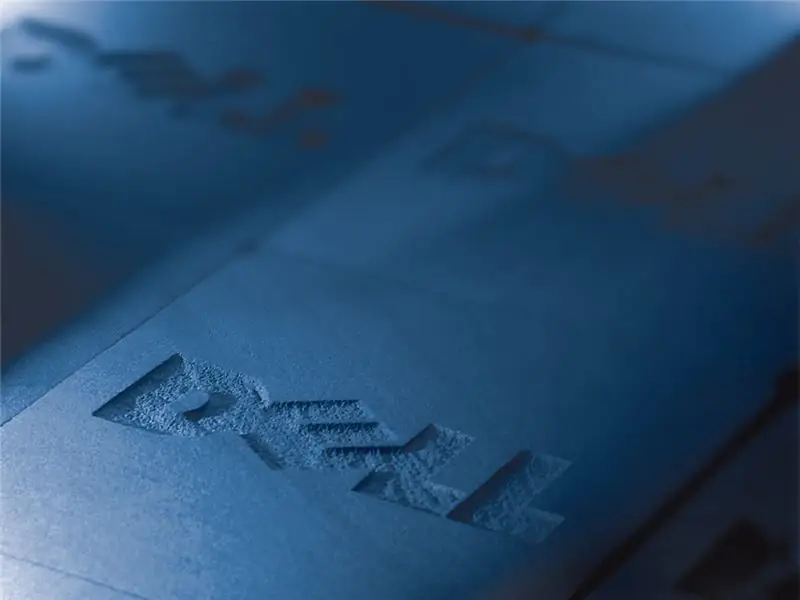
ขอบคุณสำหรับการเยี่ยมชม แสดงความคิดเห็นหรือข้อเสนอแนะสำหรับการปรับปรุงในคำแนะนำนี้ อย่าลืมกลับมาครั้งหน้า!
แนะนำ:
การออกแบบเกมในการสะบัดใน 5 ขั้นตอน: 5 ขั้นตอน

การออกแบบเกมในการสะบัดใน 5 ขั้นตอน: การตวัดเป็นวิธีง่ายๆ ในการสร้างเกม โดยเฉพาะอย่างยิ่งเกมปริศนา นิยายภาพ หรือเกมผจญภัย
การตรวจจับใบหน้าบน Raspberry Pi 4B ใน 3 ขั้นตอน: 3 ขั้นตอน

การตรวจจับใบหน้าบน Raspberry Pi 4B ใน 3 ขั้นตอน: ในคำแนะนำนี้ เราจะทำการตรวจจับใบหน้าบน Raspberry Pi 4 ด้วย Shunya O/S โดยใช้ Shunyaface Library Shunyaface เป็นห้องสมุดจดจำใบหน้า/ตรวจจับใบหน้า โปรเจ็กต์นี้มีจุดมุ่งหมายเพื่อให้เกิดความเร็วในการตรวจจับและจดจำได้เร็วที่สุดด้วย
วิธีการติดตั้งปลั๊กอินใน WordPress ใน 3 ขั้นตอน: 3 ขั้นตอน

วิธีการติดตั้งปลั๊กอินใน WordPress ใน 3 ขั้นตอน: ในบทช่วยสอนนี้ ฉันจะแสดงขั้นตอนสำคัญในการติดตั้งปลั๊กอิน WordPress ให้กับเว็บไซต์ของคุณ โดยทั่วไป คุณสามารถติดตั้งปลั๊กอินได้สองวิธี วิธีแรกคือผ่าน ftp หรือผ่าน cpanel แต่ฉันจะไม่แสดงมันเพราะมันสอดคล้องกับ
การลอยแบบอะคูสติกด้วย Arduino Uno ทีละขั้นตอน (8 ขั้นตอน): 8 ขั้นตอน

การลอยแบบอะคูสติกด้วย Arduino Uno ทีละขั้นตอน (8 ขั้นตอน): ตัวแปลงสัญญาณเสียงล้ำเสียง L298N Dc ตัวเมียอะแดปเตอร์จ่ายไฟพร้อมขา DC ตัวผู้ Arduino UNOBreadboardวิธีการทำงาน: ก่อนอื่น คุณอัปโหลดรหัสไปยัง Arduino Uno (เป็นไมโครคอนโทรลเลอร์ที่ติดตั้งดิจิตอล และพอร์ตแอนะล็อกเพื่อแปลงรหัส (C++)
เครื่อง Rube Goldberg 11 ขั้นตอน: 8 ขั้นตอน

เครื่อง 11 Step Rube Goldberg: โครงการนี้เป็นเครื่อง 11 Step Rube Goldberg ซึ่งออกแบบมาเพื่อสร้างงานง่ายๆ ในรูปแบบที่ซับซ้อน งานของโครงการนี้คือการจับสบู่ก้อนหนึ่ง
